Excel – це не тільки інструмент для простих обчислень та організації даних, але й потужний засіб для обробки та аналізу операцій з датами. За допомогою функцій дат Excel можна обчислювати періоди часу, знаходити різницю між двома датами, визначати робочі дні, а також прогнозувати майбутні дати.
Давайте розглянемо різноманітні функції для роботи з датами, з якими вам варто ознайомитися, та наведемо приклади їх практичного застосування в Excel.
1. ФУНКЦІЯ ДАТА
Функція ДАТА в Excel використовується для створення дати на основі заданих окремих компонентів: року, місяця та дня. Вона приймає три аргументи: рік, місяць і день.
=DATE(рік, місяць, день)
Наприклад, формула нижче створить дату 14 серпня 2023 року:
=DATE(2023, 8, 14)
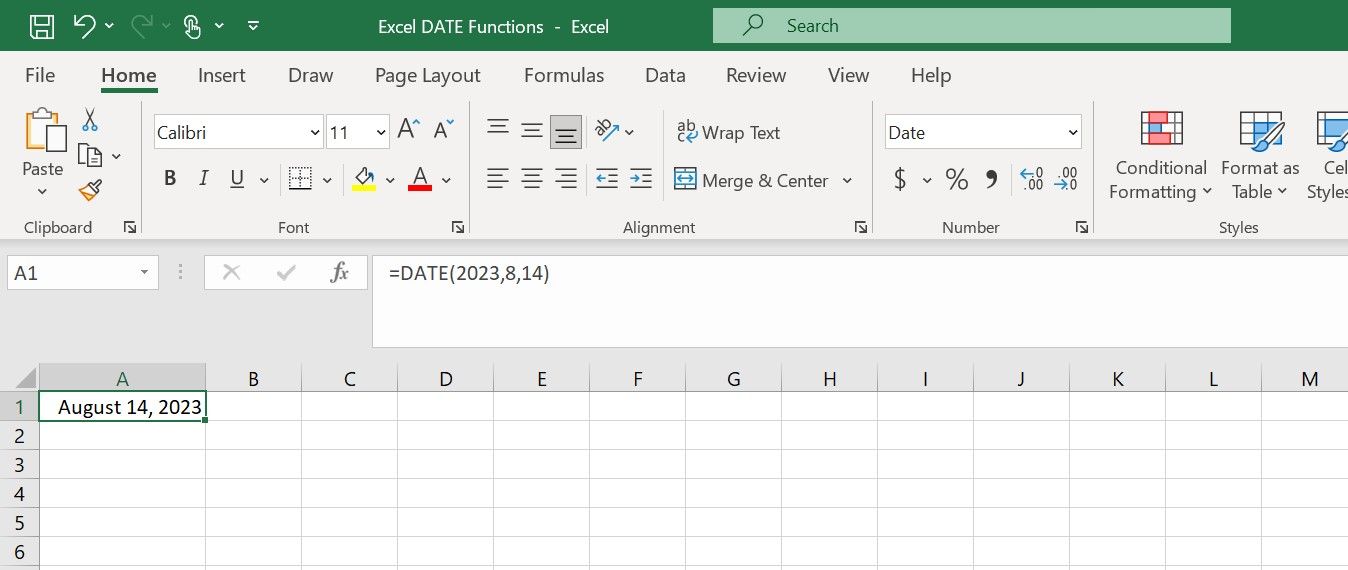
2. ФУНКЦІЯ EDATE
Функція EDATE обчислює дату, яка відстоїть від заданої дати початку на вказану кількість місяців. Вона часто використовується для фінансових розрахунків, наприклад, для прогнозування майбутніх дат на основі певного періоду часу. Синтаксис функції EDATE такий:
=EDATE(початкова_дата, кількість_місяців)
Де:
- початкова_дата – це дата початку, від якої обчислюється нова дата.
- кількість_місяців – це число, що вказує, на скільки місяців потрібно переміститися від початкової дати. Додатне значення додає місяці, від’ємне – віднімає.
Наприклад, щоб визначити дату, яка на 3 місяці раніше від дати в клітинці A1, використовуйте формулу:
=EDATE(A1, -3)
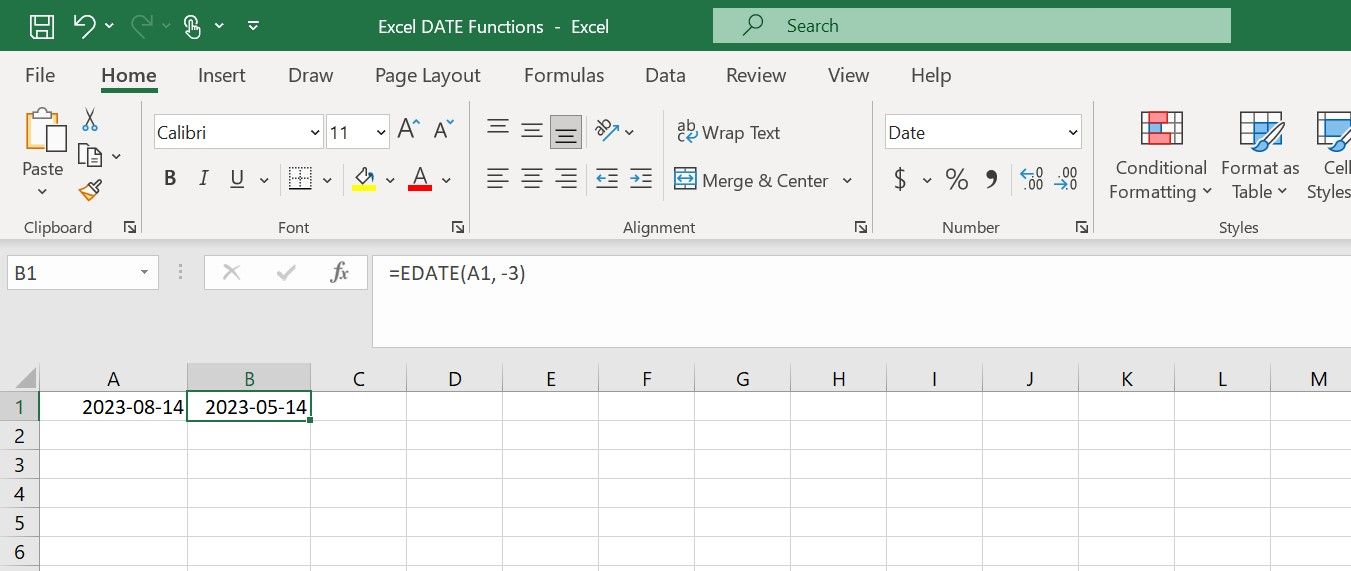
Ця формула поверне дату 14 травня 2023 року.
3. ФУНКЦІЯ ДЕНЬ
Функція ДЕНЬ вилучає день місяця із заданої дати. Вона повертає день як число від 1 до 31. Синтаксис функції ДЕНЬ:
=DAY(порядковий_номер)
Де порядковий_номер – це дата, з якої потрібно вилучити день. Наприклад, якщо дата знаходиться в клітинці A1, і вам потрібен день з цієї дати, скористайтеся формулою:
=DAY(A1)
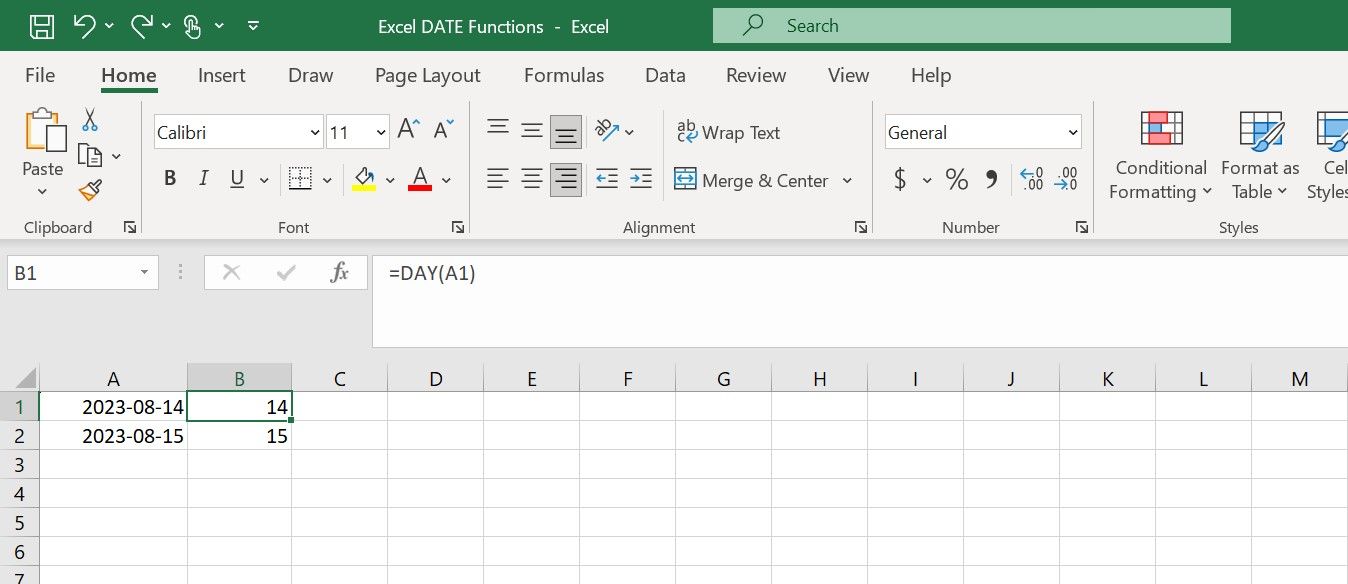
Ця формула поверне значення 14, що відповідає дню місяця.
4. ФУНКЦІЯ СЬОГОДНІ
Функція СЬОГОДНІ в Excel повертає поточну дату. Вона не приймає жодних аргументів і автоматично оновлюється щодня. Синтаксис функції СЬОГОДНІ:
=TODAY()
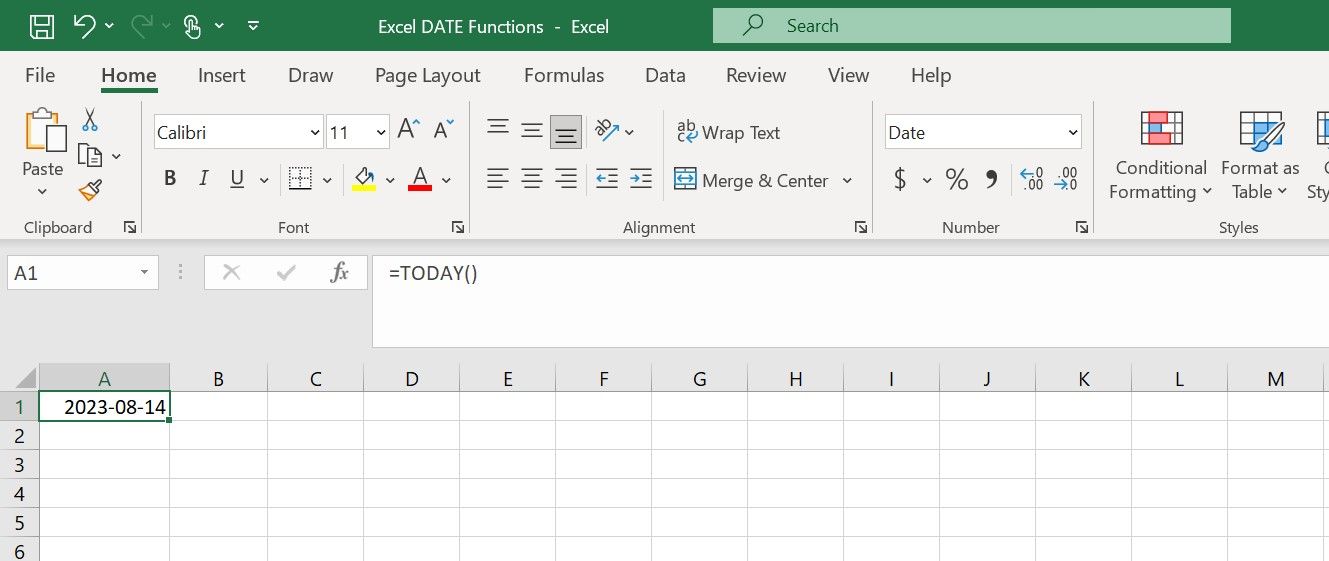
5. ФУНКЦІЯ ДНІВ360
Функція ДНІВ360 дозволяє обчислити кількість днів між двома датами за методом 360-денного року, який також відомий як європейський метод. Синтаксис функції ДНІВ360:
=DAYS360(початкова_дата, кінцева_дата, [метод])
Де:
- [метод] – це необов’язковий аргумент, що вказує метод обчислення різниці. Якщо його не вказати, Excel використовуватиме метод США (NASD).
Наприклад, використання формули:
=DAYS360("2023-08-14", "2023-09-08", TRUE)
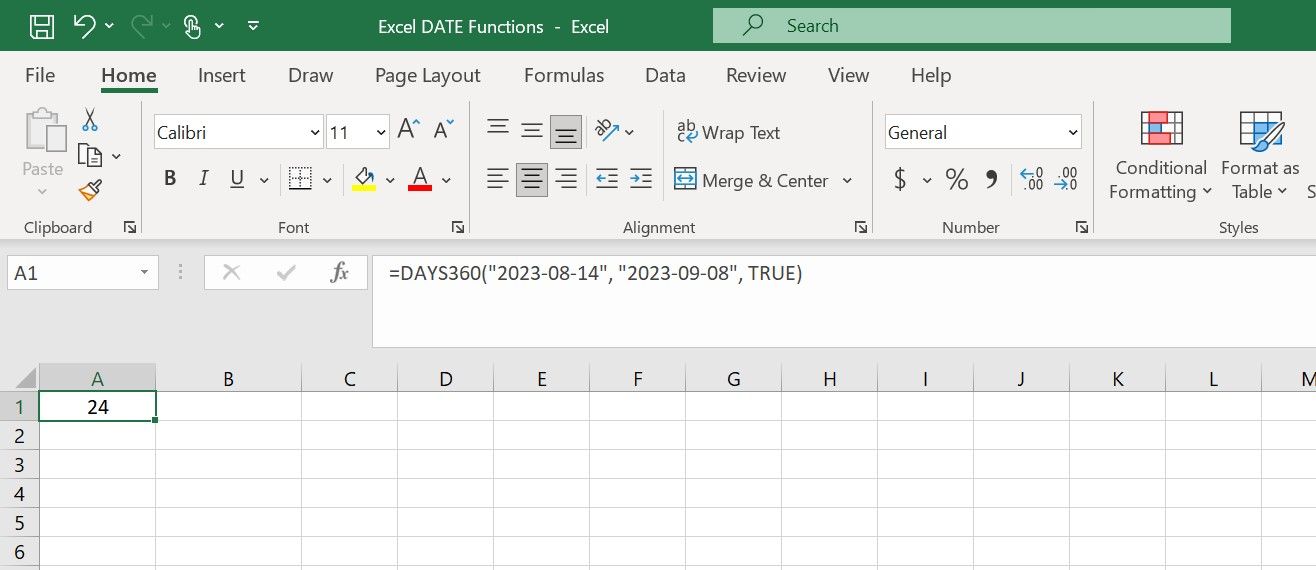
Поверне кількість днів між 14 серпня 2023 року та 8 вересня 2023 року.
6. ФУНКЦІЯ WEEKNUM
Функція WEEKNUM визначає номер тижня в році для певної дати. Вона приймає дату як вхідні дані та повертає відповідний номер тижня, використовуючи задану систему нумерації. Синтаксис функції:
=WEEKNUM(порядковий_номер, [тип_повернення])
Де:
- порядковий_номер – це дата, для якої потрібно визначити номер тижня.
- [тип_повернення] – необов’язковий аргумент, який визначає систему нумерації тижнів. За замовчуванням використовується система США, де тиждень починається з неділі.
Наприклад, щоб обчислити номер тижня для дати в клітинці A2, скористайтеся формулою:
=WEEKNUM(A2)
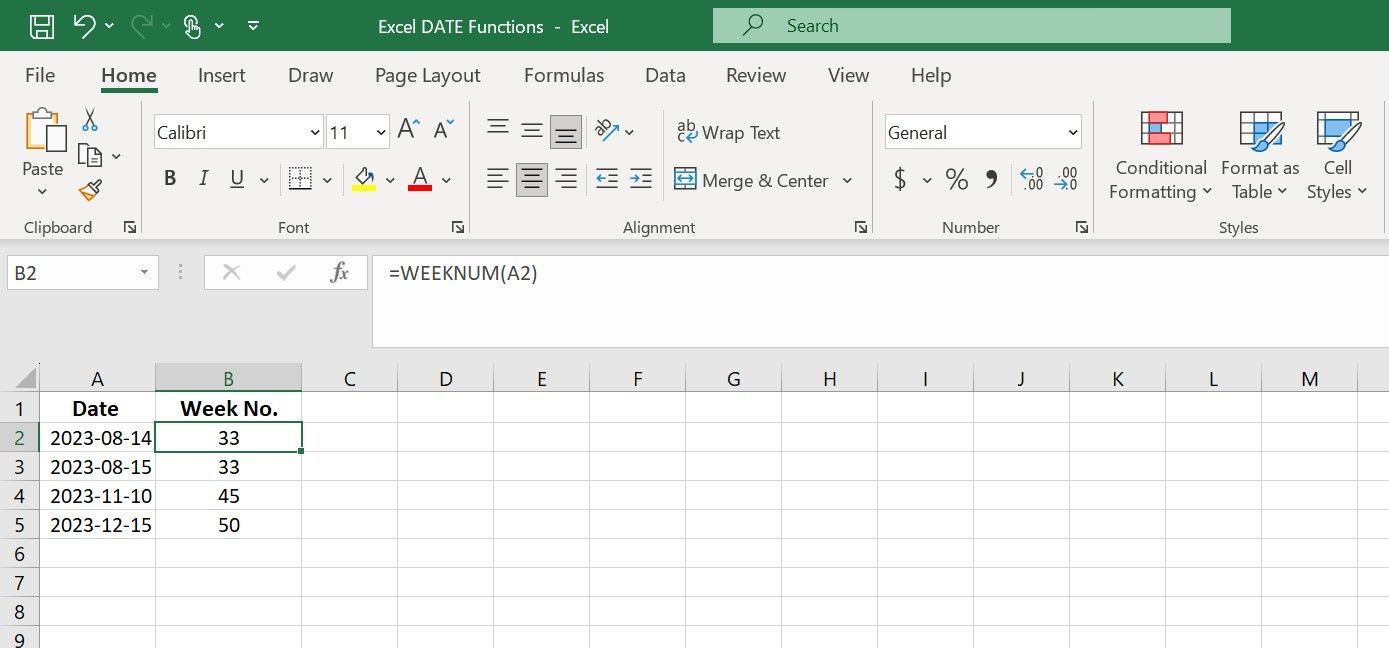
Ця формула поверне номер тижня для вказаної дати, використовуючи систему за замовчуванням.
7. ФУНКЦІЯ EOMІСЯЦЬ
Функція EOMONTH в Excel повертає останній день місяця, що настає через задану кількість місяців відносно вказаної дати. Синтаксис функції EOMONTH:
=EOMONTH(початкова_дата, кількість_місяців)
Де початкова_дата – це дата, відносно якої обчислюється кінець місяця, а кількість_місяців – це число місяців, які потрібно додати або відняти від початкової дати.
Наприклад, щоб знайти останній день місяця, який настає через 3 місяці від дати в клітинці A1, скористайтеся формулою:
=EOMONTH(A1, 3)
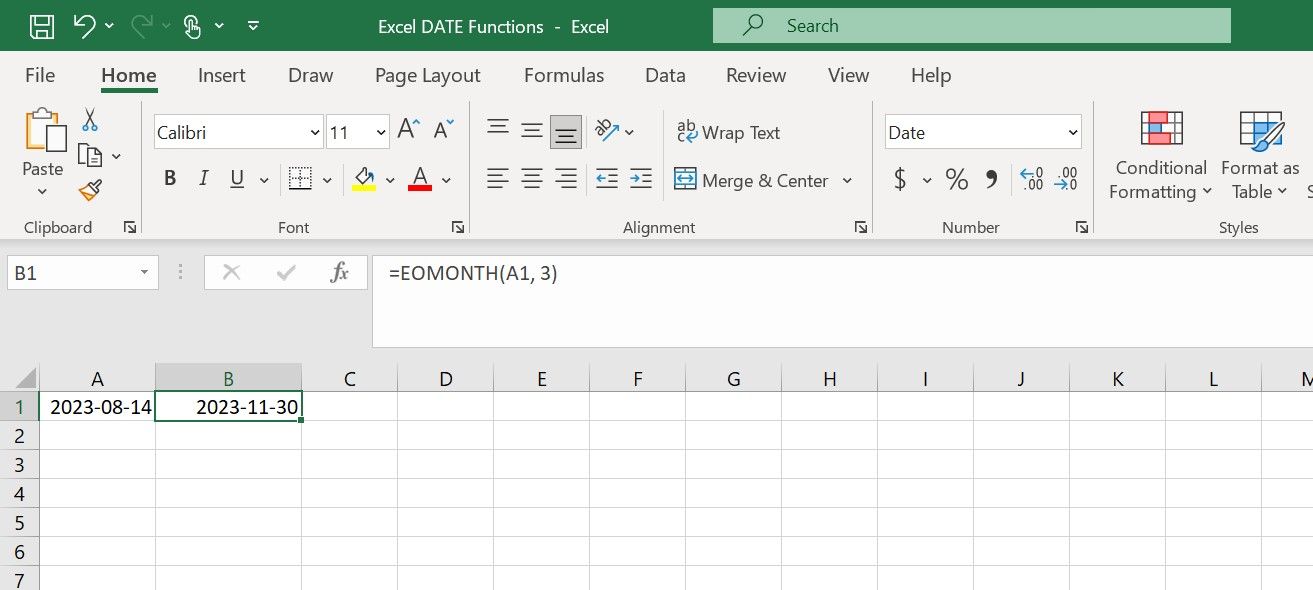
Аналогічно, щоб знайти останній день місяця, що передує на 2 місяці даті в клітинці A1, використовуйте:
=EOMONTH(A1, -2)
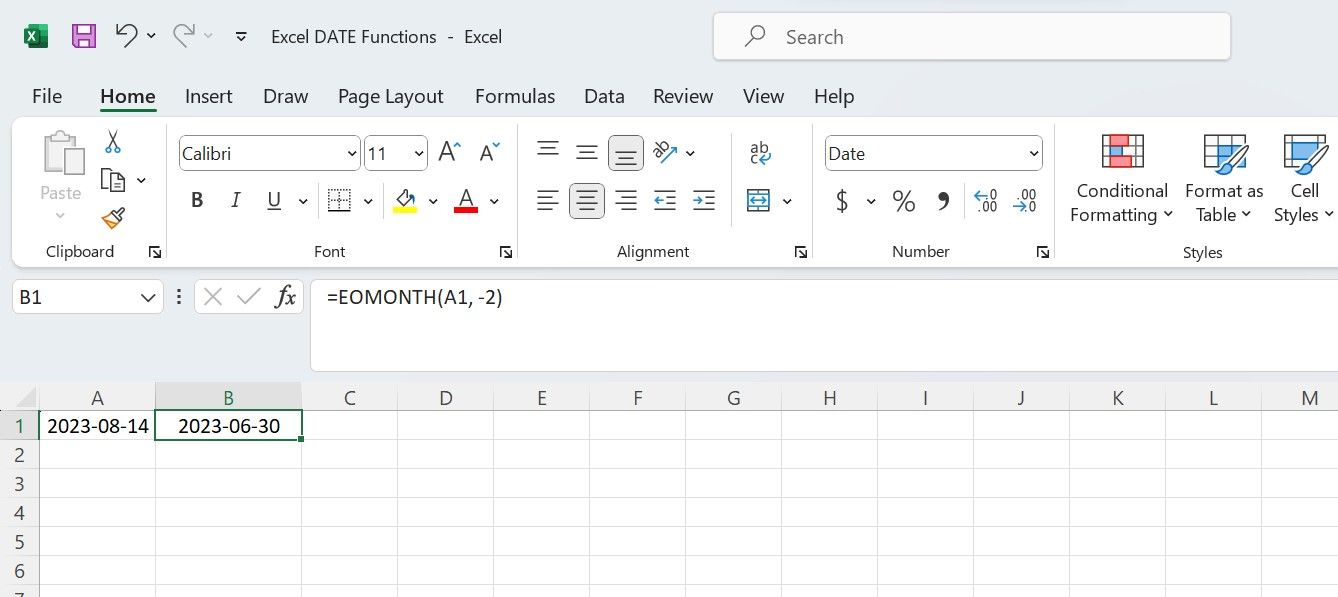
8. ФУНКЦІЯ РОБОЧИЙДЕНЬ
Функція WORKDAY обчислює дату, що відстоїть від заданої дати на вказану кількість робочих днів, виключаючи вихідні та, за бажанням, вказані святкові дні. Ось синтаксис функції WORKDAY:
=WORKDAY(початкова_дата, кількість_днів, [свята])
Де:
- початкова_дата: це дата початку, від якої розраховується нова дата.
- кількість_днів: це кількість робочих днів, яку потрібно додати (якщо значення додатне) або відняти (якщо від’ємне) від початкової дати.
- [свята]: це діапазон дат, що представляють святкові дні, які потрібно виключити з розрахунку. Цей параметр є необов’язковим.
Припустимо, у вас є проект, який починається 14 серпня 2023 року, і ви хочете обчислити дату закінчення через 15 робочих днів, не враховуючи вихідних і святкових днів. Якщо дата початку знаходиться в клітинці A2, а список святкових дат у клітинках B2:B4, використовуйте таку формулу:
=WORKDAY(A2, 15, B2:B4)
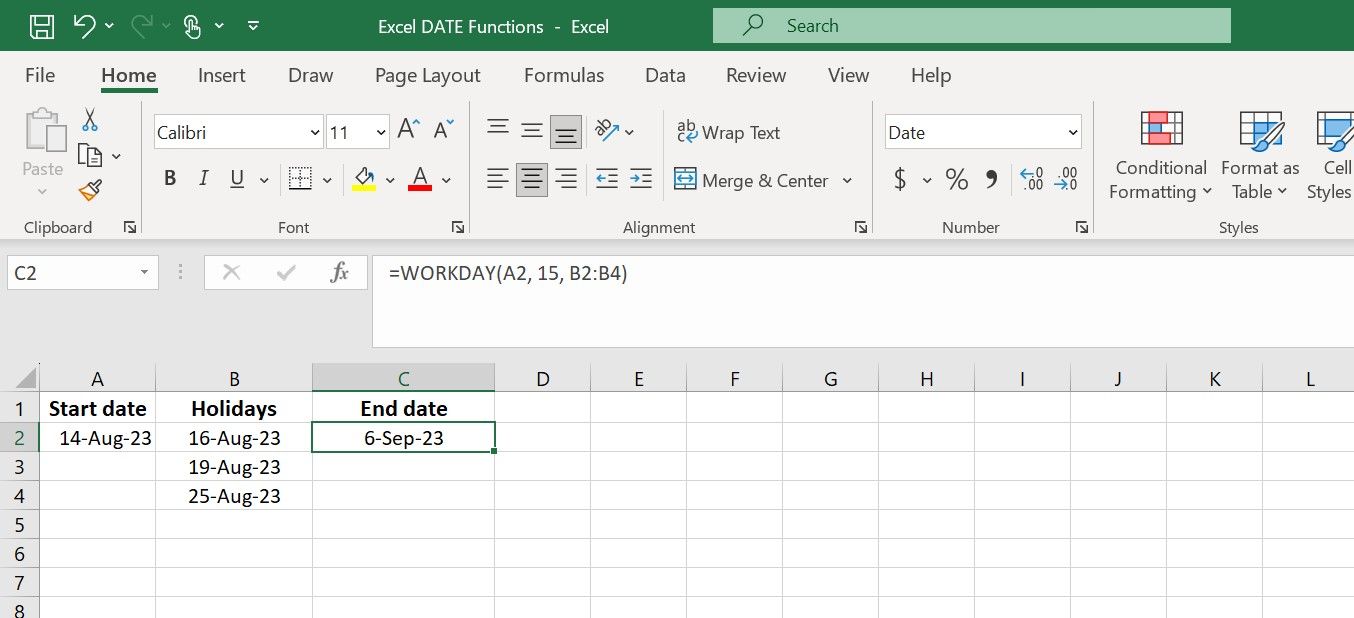
Результат автоматично оновиться, якщо ви зміните дату початку або кількість робочих днів.
9. ФУНКЦІЯ МЕРЕЖЕВІДНІ
Функція NETWORKDAYS в Excel використовується для обчислення кількості робочих днів між двома датами, виключаючи вихідні та задані святкові дні. Синтаксис функції NETWORKDAYS:
=NETWORKDAYS(початкова_дата, кінцева_дата, [свята])
Де початкова_дата – це початок періоду, кінцева_дата – кінець періоду, а [свята] – це діапазон дат святкових днів, які потрібно виключити з розрахунку.
Наприклад, якщо дата початку завдання знаходиться в клітинці A2, дата завершення в клітинці B2, а святкові дні в клітинках C2:C3:
=NETWORKDAYS(A2, B2, C2:C3)
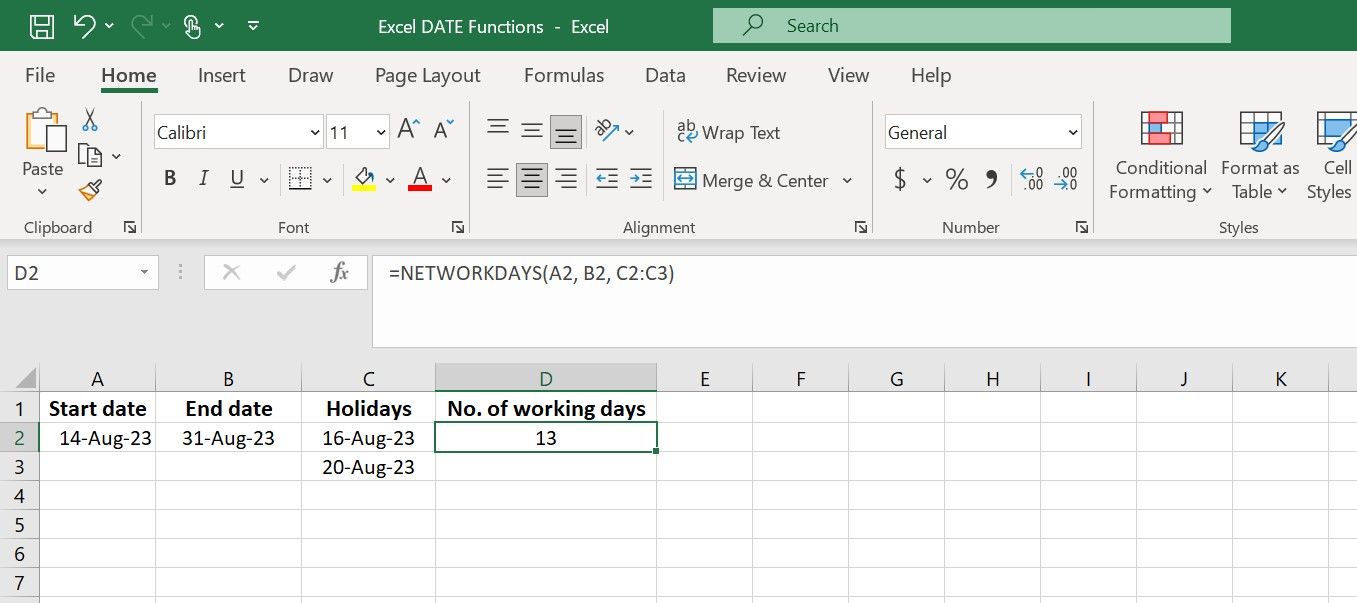
Ця формула обчислить і поверне кількість робочих днів між датами в клітинках A2 та B2, за винятком вихідних і дат, зазначених у клітинках C2-C3.
Пояснення функцій дати в Excel
Excel надає широкий спектр функцій для роботи з датами, таких як СЬОГОДНІ, МЕРЕЖЕВІДНІ та багато інших, щоб допомогти вам обчислювати різницю в часі та керувати форматами дат для кращого представлення інформації. Завдяки цим функціям ви зможете ефективніше працювати з даними, що містять дати, і приймати обґрунтовані рішення в особистих чи професійних проектах.